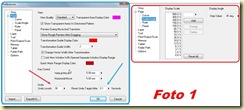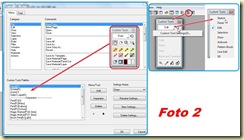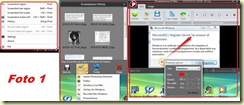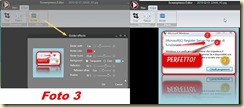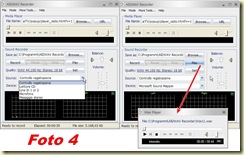Sul web ci sono molti video di disegnatori che hanno voluto mettere a disposizione degli esempi (o delle vere e proprie lezioni) del loro lavoro ripreso dal vero oppure osservando lo schermo del pc mentre adoperano la tavoletta grafica.
Se su Youtube si fa una ricerca della frase “Manga Studio EX” - ad esempio - si possono trovare molti video (di qualità varia) con tutorial che illustrano i vari passaggi di un disegno realizzato con questo programma.
Come visto in uno dei post precedenti ho voluto fare una prova di tutorial video per testare il programma di registrazione che ho trovato in rete, e che potrei usare in futuro per delle “mini-lezioni” di Manga Studio EX : certe cose è più semplice capirle guardandole che leggendo un manuale.
”BB Flashback Express 2” è un programma freeware che permette di registrare tutto ciò che succede sullo schermo del nostro Pc
La versione Standard (che costa invece circa 70 €) ha delle opzioni di esportazione in più e la possibilità di aggiungere annotazioni, ma quella veramente utile sarebbe stata la Professionale (con un editor del suono ad esempio) che però costa circa 150 €.
Ho provato molti programmi di registrazione video e devo dire che ”BB Flashback Express 2” mi è sembrato quello migliore per varie ragioni; l’unica cosa da fare per poterlo usare anche dopo 30 giorni è effettuare una breve iscrizione sul sito del software, dopo si riceverà via mail un codice “sblocca-programma”.
Il programma è formato da due parti distinte: una serve per registrare, l’altra è un player con poche opzioni da applicare per l’esportazione.


Nella Foto 1 troviamo le opzioni da applicare alla nostra registrazione (appariranno ogni volta che si cliccherà sul bottone “Record”, quello rosso) a meno che usiamo subito l’opzione “Quick Record”.
Di default nella prima finestra (Foto 1 a sinistra) è selezionata l’opzione “Set plain desktop wallpaper” che rende lo sfondo dello schermo nero: io l’ho deselezionata.
E’ possibile scegliere l’area di registrazione, se nascondere le icone che abbiamo sulla scrivania, la fonte audio, se vogliamo registrare dalla webcam, i frame per secondo (io ho lasciato su 20), ecc.
Nella parte destra della Foto 1 è visibile la minibarra da cui potremo lanciare la registrazione e terminarla (ma si possono impostare dei tasti, delle “hotkeys”).
Terminata la registrazione dovremo salvare il file in formato FBR, che è quello del programma: solo dopo potremo salvarlo in un formato adatto a una più vasta riproduzione: la versione freeware permette la scelta tra formato Flash (SWF) e formato AVI.
Nella Foto 2 a destra le varie opzioni disponibili qualora si effettuino i due tipi di conversione; con il file Flash si può generare un codice HTLM da inserire nel proprio sito o blog, con possibilità di barra per la riproduzione, download, ecc. Devo dire che non ho testato questa possibilità pensando già che avrei caricato il video su Youtube (”BB Flashback Express 2” ha la possibilità di fare l’upload diretto su Youtube tramite tasto presente sul Player, ma io avevo bisogno di tagliare il video in vari punti, operazione che ho dovuto compiere con altro programma).
Per quanto riguarda il file AVI sono andata a tentativi rispetto alla scelta dei codec: quello che “pesa” meno e mantiene una buona qualità a mio avviso è il codec “ffdshow Video Codec”. Su internet ho provato a trovare qualche guida che mi spiegasse come valutare i codec e come usarli, ma non ne ho trovato una efficace.
Aprendo il video registrato nel player potremo scegliere se aggiungere un evidenziatore circolare al cursore (Highlight cursor) con opzioni di grandezza, colore, ecc.: vedere nel menu del player alla voce “Effects”.
Anche se ”BB Flashback Express 2” non ha opzioni di editing vere e proprie potremo selezionare una parte del video ed esportare solo quella (quindi tagliando l’inizio, la fine, o entrambe). Non è possibile cambiare l’audio e aggiungerne altro, cosa che ho io ho avuto bisogno di fare e per questo ho cercato altri programmi, come racconterò in seguito.
Un altro programma da prendere in considerazione è “BRS Screen Recorder”: non è un freeware ma l’uso sembra illimitato a patto di tenersi una minuscola icona sull’angolo in basso a destra della registrazione (o comprare il programma e farla sparire, naturalmente).
Il bello di questo programma è che è estremamente completo avendo anche una serie di funzioni di editing raggruppate sotto il nome “Studio Tasks”: è possibile unire due filmati, estrarne l’audio, aggiungerne dell’altro, aggiustare la sincronizzazione, ecc. Personalmente ho riscontrato dei bug sul mio Windows Vista usando alcuni di questi servizi – e non so se sia un problema legato al mio pc o ad altro.
Nella Foto 3 si vede la finestra d’apertura in cui scegliere cosa fare (registrare, aprire file, editarli), e poi scegliere le solite opzioni di registrazione: fonte dell’audio, codec, ecc. Se abbiamo già in precedenza settato tutto secondo le nostre abitudini potremo selezionare la casella in fondo e a quel punto all’avvio del programma troveremo una minifinestra come quella che si vede all’interno del riquadro verde: da lì comunque se vogliamo cambiare qualche settaggio si può cliccare sul wizard (icona a bacchetta magica) o sulle singole opzioni (le iconcine minuscole con il microfono, il cursore, ecc.).


Nella Foto 4 sono presenti le altre ozpioni: l’highlight del cursore è personalizzabile, così come è possibile aggiungere un watermark, i sottotitoli, e altro. Oltre allo zoom attivabile con i tasti questo programma offre una strana visione di parte della registrazione che possiamo scoprire cliccando su “Toggle to 3D Zoom” (mentre si registra si clicca col tasto destro sull’icona del programma che si sarà inserita nella nostra barra delle applicazioni): da provare.
Quando sarà terminata la registrazione si aprirà una finestra che ci chiederà se vedere subito il video, cancellarlo senza vederlo, aprirlo negli altri programmi laterali o convertirlo subito in formato Flash (Foto 5). Se apriamo il video nei “Movie Lab” avremo la possibilità di aggiungere testi, riquadri, effetti, figure: rendere il video più veloce o lento nelle parti che vogliamo, ecc.


Nella Foto 5 a destra vediamo parte di questo programma di post editing; in alto ci sono delle barre di diverso colore: corrispondono agli “oggetti” (ossia a qualsiasi effetto aggiunto) e al punto preciso in cui appaiono sul video e quando terminano, il tutto trascinabile col mouse e riducibile a piacere.
C’è un problema: se i video sono stati registrati con BRS Screen Recorder nessun problema, se si importa un altro file AVI prodotto da altro programma non riconosce l’audio. Io però ho provato lo stesso ad aggiungere effetti e a salvarlo, una volta aperto il video con un diverso programma l’audio è presente (suppongo che questo non riconoscimento dell’audio sia all’origine dei crash con i programmi dello “Studio Tasks”).
Un’altra cosa che BRS Screen Recorder non fa (potendolo) è aggiungere dell’audio al filmato (mettiamo che sia stato registrato senza): al momento del salvataggio (Foto 6 in basso) il programma va in crash. Invece è possibile registrare l’audio con il microfono (mentre si vede svolgere il video nella finestra a sinistra) e salvarlo in formato Wav senza problemi. Questa è comunque un’opzione utile se tendiamo a impappinarci e a rovinare la registrazione: in questa finestra è possibile ad ogni momento interrompere la registrazione e ricominciare daccapo; solo quando sarà buona la salveremo a parte, pronta per essere inserita nel video che ci interessa.
Quando ho realizzato il video con l’inchiostrazione di Orson l’avevo fatto con audio annesso: peccato non andasse bene. Ho dovuto tagliare quindi l’audio dal video: come?
Esiste un bel programmino freeware che si chiama AVI Trimmer che si occupa di tagliare e incollare i pezzi dei nostri video AVI. Nella Foto 7 si vede come il programma legga come separate le tracce audio e video: deselezionando il video rimane da tagliuzzare la traccia audio. Questa (o i vari pezzi tagliati) verranno aggiunti nel riquadro (vuoto nella foto) a destra, infine il file viene esportato in un pezzo unico; nel mio caso ho esportato il file video privo della traccia audio.

Questo programma è ottimo per un editing del video quando si tratta di tagliarlo in più punti: veloce e semplice (e nel sito del programma c'è anche un tutorial fotografico che ne spiega bene l’uso).
Una volta eliminato l’audio “non buono” dal mio video dovevo registrarne uno nuovo: avrei potuto farlo con un altro programma molto famoso come Audacity, ma ho preferito seguire la procedura descritta in precedenza con il programma BRS Screen Recorder , poichè mi permetteva di tenere d’occhio a che punto era il video mentre lo commentavo, e soprattutto era facile ricominciare la registrazione se sbagliavo a dire qualcosa.
Salvata la traccia audio c’era ancora un problema: il volume della registrazione era troppo basso. Sia con BB Flashback Express 2 che con BRS Screen Recorder la registrazione in entrata devo mantenerla bassa altrimenti il fruscio di fondo diventa insopportabile. In questo caso mi è stato utile Audacity: ho importato il file e ho aumentato il volume andando alla voce “amplifica” del menu Effetti.
Con Windows Movie Maker (che è installato in tutti i sistemi Windows) ho unito la traccia video alla audio. Finita tutta questa procedura ho provveduto a caricarlo su Youtube, il quale a sua volta ha provveduto a convertirlo secondo i suoi parametri ottimali. Chiaramente la mia non è stata la migliore procedura per produrre un video così, e se l’ho descritta nei minimi particolari è perchè comunque mi ha dato l’occasione di scoprire dei programmi e delle procedure che prima ignoravo.
Nel realizzare un video da caricare on line meno passaggi e conversioni si effettuano e meglio è.